
Saatat yllättyä kuulla, että selfie-muotokuvan historia ulottuu aina vuoteen 1839 asti Robert Cornelius nappasi itsestään kuvan kokovartalon peilistä. Onneksi selfien ottaminen on nykyään paljon helpompaa kuin aaltojen ja hopeanitraatin päivinä. iPhonesi on täydellinen työkalu hauskojen ja ammattimaisen näköisten omakuvien luomiseen ilman vaivaa. Lue lisää saadaksesi lisätietoja täydellisen selfien ottamisesta iPhonellasi.
Aiheeseen liittyvä: Lopullinen opas selfie-tikkuihin
Mikä on muotokuvatila?
Muotokuvatila otettiin käyttöön iOS 10:n ja iPhone 7 Plus: n julkaisun myötä. Tämä tila esittelee ainutlaatuisen bokeh-efekti joka sumentaa taustaa ja pitää kohteen tarkennettuna. Tämä tehoste on käytettävissä vain joissakin uuden sukupolven malleissa, eikä sitä ole saatavana useimpien iPhone-laitteiden etukamerassa. Lue eteenpäin saadaksesi selville, mihin iPhone-mallisi pystyy ja kuinka voit optimoida mallisi selfie-ominaisuudet.
Tutustu iPhonesi kameraan
Jokainen iPhone-sukupolvi on tehnyt parannuksia kameraan, joten on hyvä tietää, mikä malli sinulla on ja minkä tyyppisiä selfieitä voit ottaa kullakin mallilla. Tässä on luettelo malleista, jotka tukevat muotokuva-, muotokuva- ja Live Photo -tiloja:
iPhone X
iPhone X on ainoa malli, jossa on TrueDepth-etukamera. TrueDepth-kamera lisää etukameraasi infrapunasäteilijän, joka mahdollistaa kasvojentunnistuksen ja antaa iPhonellesi mahdollisuuden ottaa edestäpäin olevia selfieitä muotokuvatilassa.
iPhone 8 Plus ja iPhone X
Molemmissa malleissa on muotokuvavalo, vaikka vain iPhone X mahdollistaa vaihtamisen etukameraan ollessasi muotokuvatilassa.
iPhone 7 Plus, iPhone 8 Plus ja iPhone X
Kaikissa näissä malleissa on kaksi takakameraa. Tällä mallilla voit silti ottaa selfien muotokuvatilassa, mutta teet sen todennäköisesti kylpyhuoneessa peili, koska kameran vaihto ei ole käytettävissä muotokuvatilassa malleissa, joissa ei ole edessä olevaa TrueDepthiä kamera.
iPhone 6 Plus ja kaikki ei-plus-mallit
Kaksoistakakamera on ainutlaatuinen iPhonen ja iPhone X: n uudemmille Plus-malleille. Kaksoiskameran puute poistaa mahdollisuuden kuvata muotokuvatilassa, mutta voit silti ottaa Live selfieitä ja perinteisiä selfieitä Kamera-sovelluksella.
iPhone 6 ja aiemmat mallit
Kaikissa aiemmissa iPhone-malleissa voit ottaa still-selfieitä, mutta ne eivät tue live-kuvia.
Muotokuvatilan selfiet
Jos sinulla on iPhone X, voit ottaa edestäpäin selfieitä muotokuvatilassa. Näin:
- Avaa Kamera-sovellus ja valitse Muotokuva.
- Napauta kameran vaihtokuvaketta oikeassa alakulmassa.

- Valitse valaistustehoste pitämällä painettuna Portrait Lighting -kuvaketta, jolloin säteittäinen valikko avautuu.
- Vedä vasemmalle tai oikealle valitaksesi haluamasi valaistustehosteen.

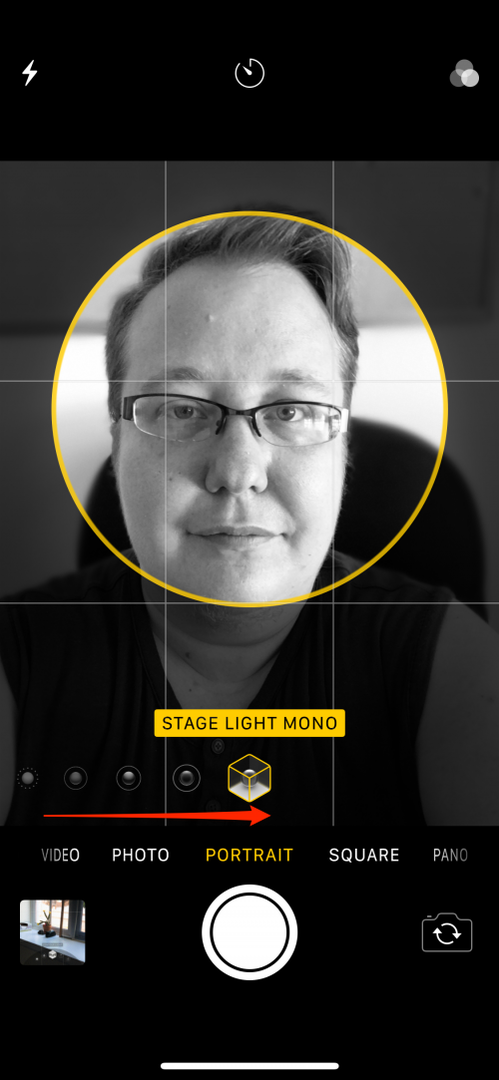
- Napauta suljinta.
Eläviä selfieitä
Riippumatta siitä, minkä mallin kamera sinulla on, voit silti ottaa reaaliaikaisia selfieitä Kamerasovelluksessasi. Live-selfien ottaminen:
- Avaa Kamera-sovellus ja valitse Valokuva.
- Varmista, että Live on käytössä napauttamalla Live-kuvaketta näytön yläreunassa. Kuvake on keltainen, jos Live-tila on aktiivinen.

- Napauta suljinta kerran, siirrä ja napauta sitten suljinta toisen kerran.
Pyyhkäise ylös nähdäksesi live-asetukset. Haluan käyttää joko Loop- tai Bounce-toimintoa live-selfieideni animointiin.
Perinteiset selfiet
Jos haluat ottaa selfien ilman kelloja ja pillejä, varmista, että Live-tila on poistettu käytöstä. Kuvake on valkoinen.
- Napauta kameran vaihtokuvaketta vaihtaaksesi etukameraasi.
- Aseta kamera ja napauta suljinta.
Provinkki: saat täydellisen valokuvan oppimalla lähennä ja loitonna selfieitä otettaessa.
Suodattimet
IPhone-mallistasi riippumatta voit käyttää suodattimia mihin tahansa selfie-kuvaan ennen sulkimen painamista.
- Napauta suodatinkuvaketta.
- Vieritä oikealle tai vasemmalle valitaksesi haluamasi suodatin.

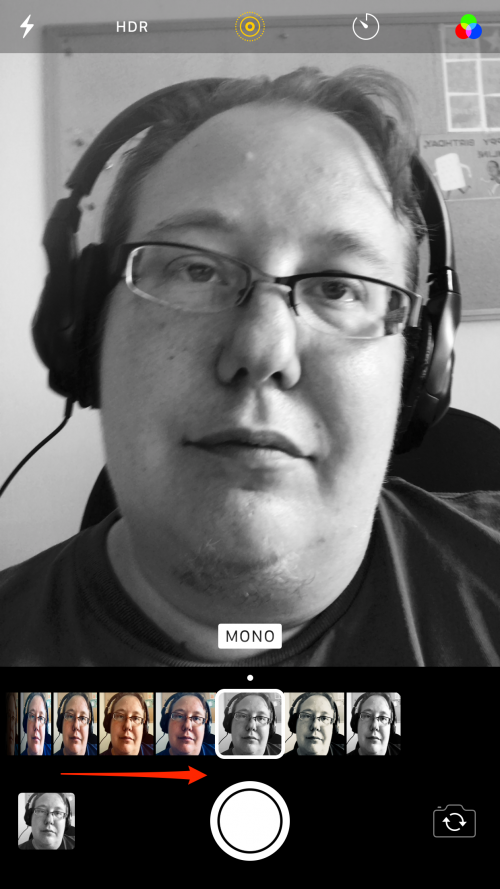
- Napauta suljinpainiketta.
Nämä ovat perusteet selfien ottamiseen muotokuva-, live- ja valokuvatiloissa iPhone 6 Plus: lla, iPhone 7 Plus: lla, iPhone 8 Plus: lla ja iPhone X: llä. Vie se seuraavalle tasolle oppia lisäämään Apple Watchin selfie-rutiiniin!
Parhaan kuvan luotto: baranq / Shutterstock.com